- Հեղինակ Jason Gerald [email protected].
- Public 2024-01-19 22:12.
- Վերջին փոփոխված 2025-01-23 12:20.
1976 թ. -ին կենսաբան Ռիչարդ Դոկինսը սահմանեց «միմե» (կամ «մեմ») տերմինը ՝ որպես մշակութային փոխանցման միավոր: Այս տերմինը մեկնաբանվում է որպես հասկացություն, գաղափար, վարք, ոճ կամ օգտագործում, որը մշակույթում տարածվում է մեկ անհատից մյուսը: Ինտերնետում մեմերը սովորաբար գալիս են պատկերների կամ տեսանյութերի տեսքով ՝ հետաքրքիր վերնագրերով, որոնք տարածվում են սոցիալական ցանցերում: Ինտերնետային մեմերը գալիս են շատ տարբեր ոճերով: Այս wikiHow- ը սովորեցնում է ձեզ, թե ինչպես ստեղծել հիմնական ինտերնետային մեմ:
Քայլ
Մեթոդ 1 -ից 2 -ը. Հասկանալ մեմերը
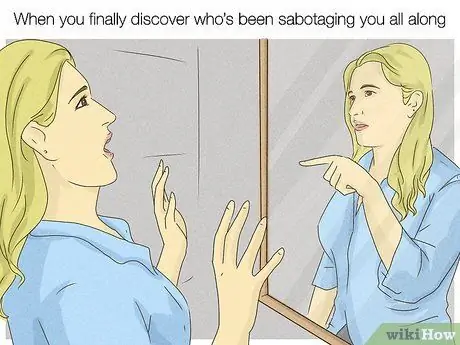
Քայլ 1. Հաշվի առեք առկա մեմերի տարբեր տեսակները:
Կան մեմերի շատ տարբեր կատեգորիաներ: Յուրաքանչյուր ինտերնետ ենթամշակույթ ունի իր մեմերի ոճը: Ահա մեմերի բավականին տարածված տեսակներ կամ ոճեր.
-
Ավանդական/դասական.
Նման մեմերն այն են, ինչ հաճախ եք տեսնում և տարածվում սոցիալական ցանցերում: Այս բովանդակությունը ներառում է հեշտությամբ ճանաչելի պատկերներ (օրինակ ՝ կինոյի տեսարաններ, հայտնիներ, կատուներ կամ վիրուսային լուսանկարներ): Հաճախ մեմերը պարունակում են նաև մեկնաբանություններ ընթացիկ միտումների կամ վերջին իրադարձությունների վերաբերյալ:
-
Իսկ Կ.
Դենկ մեմերը ներկայացնում են անհեթեթ կամ համատեքստից դուրս հումոր: Սովորաբար, այս մեմերը ավանդական/դասական մեմերի ծաղրուծանակ են, որոնք անհեթեթ կերպով ցուցադրում կամ ցուցադրում են մեմը: Դենկի մեմերը սովորաբար թիրախավորում են մեմերը, որոնք հնանում են:
-
Edայրացած:
Այս մեմերը նման են ներկայիս մութ կատակերգությանը (մութ հումոր), որը նպատակ ունի ցնցել մյուսներին և «վիճարկել» սոցիալական նորմերը:
-
Օգտակար կամ «Օգտակար».
«Օգտակար» մեմերը սովորաբար ավելի քիչ են պտտվում և պարունակում են դրական կամ բարձրացնող հաղորդագրություն:
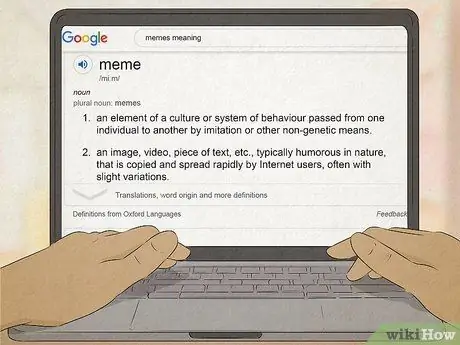
Քայլ 2. Իմացեք մեմի սահմանումը:
«Մեմեր» տերմինը սովորաբար վերաբերում է ինտերնետային մեմերին: Ինտերնետային մեմերը պատկերներ կամ տեսանյութեր են «բնորոշ» ոճով և նկարագրություններով, որոնք տարածված են տարբեր կայքերում և սոցիալական լրատվամիջոցներում: Կան մեմերի բազմաթիվ տեսակներ, որոնց կարող եք հանդիպել, բայց ընդհանուր առմամբ, մեմերը հաճախ օգտագործում են կրկնվող պատկերներ, ոճեր կամ բովանդակություն: Մեմերը կարող են վերաբերել նաև ժարգոնային բառերին, ինտերնետային հապավումներին (օրինակ ՝ «OTW», «BTW», «T2DJ» և այլն), էմոցիոնների կամ ստեղնաշարի արտահայտությունների:
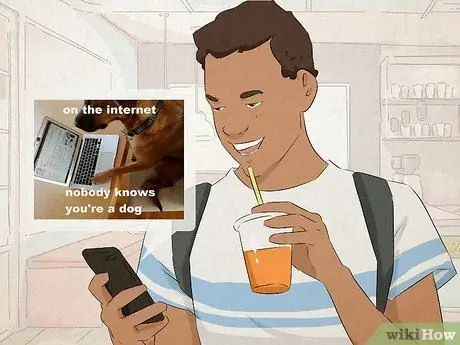
Քայլ 3. Հասկացեք մեմի հումորը:
Հաճախ մեմերը ծաղրի ձև են հանդիսանում ժողովրդական տենդենցներին կամ արդի իրադարձություններին մարդկանց արձագանքներին: Այս հումորը հիմնված է սարկազմի վրա: Երբեմն մեմերի հումորը անհեթեթ է և բոլորովին անիմաստ: Theվարճանքը կամ յուրահատկությունը գալիս է այն բանից, թե ինչպես է մեմը ցույց տալիս իրավիճակի հիմարությունը (կամ հենց մեմի հիմարությունից):
- Մեմերի հումորի օրինակ է ներկայիս «Bu Tejo» մեմը, որն առաջացել է այն բանից հետո, երբ Tilik ֆիլմում (թողարկվել է 2018 -ին, բայց 2020 -ին YouTube- ում անվճար հասանելի է) կերպար Bu Bu- ի կերպարը դարձել է վիրուսային: «Bu Tejo» մեմը պարունակում է սարկազմ ՝ ծաղրելու այն մարդկանց համար, ովքեր չեն կարող հանդես գալ «լուծման» գաղափարով (կամ այն մարդկանց, ովքեր արժանի են «քողարկվածի» կոչմանը):
- Անհեթեթ մեմերի հումորի օրինակ է բասի էֆեկտի կամ աղավաղված ձայնի օգտագործումը `տեսահոլովակի որոշակի պահեր ընդգծելու համար:
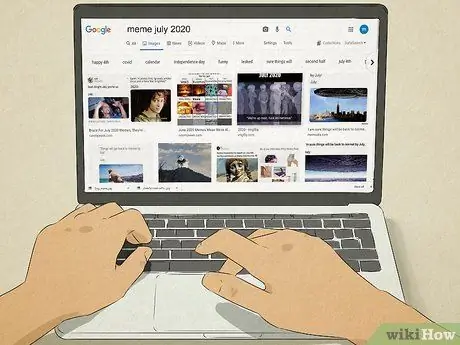
Քայլ 4. Պարզեք, թե որ մեմերն են թրենդային:
Timeամանակի ընթացքում եղել են մեմերի բազմաթիվ ոճեր կամ ձևաչափեր, որոնք հանրաճանաչ են և մարում են: Մի պատրաստեք մեմեր, որոնք «հնացած» են թվում: Որոնեք տարվա մեմերը `պարզելու համար, թե ինչ հասկացություններ, ձևաչափեր կամ ոճեր են մոդայիկ: Բացի այդ, ուշադրություն դարձրեք այն մեմերին, որոնք այլ մարդիկ տեղադրում են այն կայքերում, որոնք դուք սովորաբար այցելում եք: Կարող եք թերթել մեմեր Twitter- ից, Facebook- ից, Instagram- ից, Reddit- ից կամ 4Chan- ից: Փորձեք նաեւ խուսափել «մեռած» մեմերից: Մեմը համարվում է «մեռած», երբ մարդիկ այլևս այն չեն օգտագործում որպես հիմնական պատկեր (կամ մեմը «մոռացվում է»): Փորձեք Reddit- ում որոնել ենթամեկուսացումների ՝ «r/memes» և «r/dankmemes» ենթահամակարգերի վերջին մեմերը: Հիշեք, որ մեմերի որոշ տեսակներ երբեմն հայտնի են դառնում: Դրա համար կարող եք փորձել այդ տիպի մեմեր պատրաստել: Օրինակ, «կյանքի կաստա» մեմը (վերցված Solo Leveling պատմվածքից) մի քանի շաբաթ շարունակ թրենդային էր:
- Օրինակ, կարող եք մուտքագրել որոնման հիմնաբառ 2020 թվականի հունիս ամսվա մեմը Google- ում ՝ համաճարակի պատճառով 2020 -ի անկման վերաբերյալ տարբեր մեմեր ստանալու համար: Որոշ մեմերում ցուցադրվում է, որ այս անկումը գնալով ավելի է վատանում, մինչև որ ավարտվի խոշոր աղետով կամ ապոկալիպսիսով:
- knowyourmeme.com- ը օգտակար ռեսուրս է, որը պարունակում է մեմերի թեմաների կատալոգ, ինչպես նաև մանրամասն բացատրություններ է տալիս մեմի ծագման և դրա ժողովրդականության օրինակների վերաբերյալ:
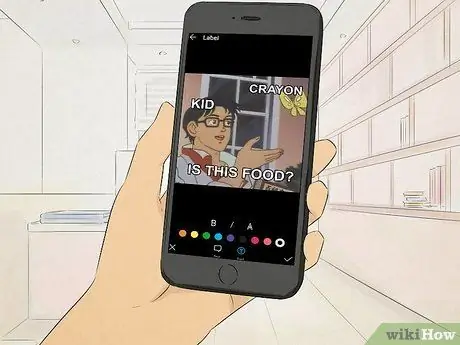
Քայլ 5. Օգտագործեք մեկ այլ մեմ կամ վիրուսային պատկեր/տեսանյութ ՝ որպես հղում ձեր մեմում:
Մեմեր ստեղծելիս ՝ հայտնի իրադարձությունների, գրքերի, ֆիլմերի, տեսախաղերի և այլ բովանդակության հղումները բարձրացնում են ձեր մեմերի կատակերգական արժեքը:
Օրինակ, ֆիլմերից հանրաճանաչ տեսարաններ հաճախ օգտագործվում են իրադարձության արձագանքը ցուցադրելու համար: Հանրաճանաչ պատկերները ներառում են Վիլի Վոնկայի կերպարը ՝ իր ամբարտավան ժպիտով, Ֆրայի աչքերը կծկող կերպարը և Jոկերը պարում է աստիճանների վրա:
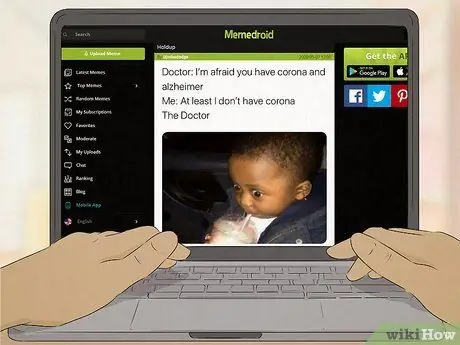
Քայլ 6. Միաձուլեք երկու հակասական հատկանիշներ:
Միացրեք «չեզոք» պատկերը հստակ տեքստով (կամ հակառակը) `մեմին տարօրինակ և անհեթեթ հակադրություն ստեղծելու համար: Այս տեսակի անհեթեթությունը հաճախ վիրուսային մեմերի բնորոշ նշանն է:
Օրինակ, անհեթեթ հնչերանգ ստեղծելու համար դուք կարող եք համատեղել կատվի պատկերը կատակի հետ, որը պարունակում է հայհոյանք:
Մեթոդ 2 -ից 2 -ը ՝ Meme ստեղծելը
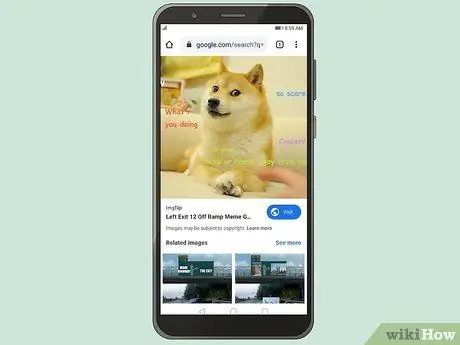
Քայլ 1. Գտեք պատկեր, որը կօգտագործվի որպես հիմնական պատկեր:
Մեմերի մեծ մասը հիմնված են պատկերների վրա: Համոզվեք, որ ընտրել եք պատկեր կամ տեսանյութ, որն արտացոլում է այն հաղորդագրությունը, որը ցանկանում եք փոխանցել: Դուք կարող եք օգտագործել դերասանի արձագանքի տեսարանը ֆիլմում, սոցիալական ցանցում հիմար գրառման սքրինշոթ կամ հասարակական գործչի կերպար: Կարող եք նաև օգտագործել երկու կամ ավելի պատկերներ, որոնք ցուցադրվում են կողք կողքի:
- Դուք կարող եք օգտագործել Google Images- ը ՝ ձեր ուզած կամ մտածած պատկերը գտնելու և ներբեռնելու համար:
- Կարող եք նաև օգտագործել ձեր համակարգչի, շարժական սարքի կամ պլանշետի էկրանի գրավման հնարավորությունը ՝ տեսանյութերից, խաղերից կամ սոցիալական լրատվամիջոցներից սքրինշոթեր վերցնելու համար:
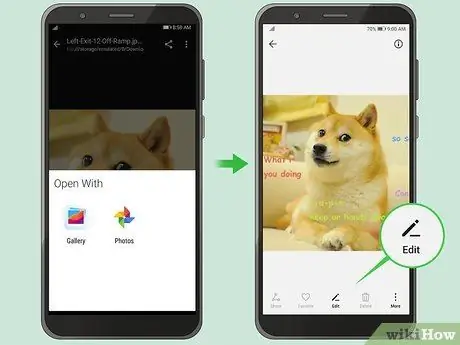
Քայլ 2. Պատկերը բացեք պատկերի խմբագրման ծրագրում:
Մեմեր ստեղծելու համար հարկավոր չէ բարդ ծրագրեր օգտագործել: Բավարար կլինի մի ծրագիր, որը թույլ է տալիս լուսանկարներին տեքստ ավելացնել: Ինչպես Windows, այնպես էլ Mac համակարգիչները, ինչպես նաև iPhone- ները, iPad- ները և Android հեռախոսներն ու պլանշետները ներկառուցված լուսանկարների խմբագրման ծրագրեր ունեն, որոնցից կարող եք օգտվել: Եթե ցանկանում եք, կարող եք ներբեռնել Photoshop- ի նման ավելի առաջադեմ ծրագիր: Շարժական սարքերի համար կարող եք օգտագործել այնպիսի ծրագիր, ինչպիսին է Memeatic- ը:
-
Windows:
Windows- ը գալիս է MS Paint- ով որպես կանխադրված ծրագիր: Դուք կարող եք այն օգտագործել լուսանկարներին տեքստ և խզբզոց ավելացնելու համար: Բացեք MS Paint- ը, կտտացրեք «ընտրացանկին» Ֆայլ և ընտրեք « Բացել ”Պատկերը MS Paint- ում բացելու համար:
-
Macs:
Բացեք պատկերը ստանդարտ «Նախադիտում» ծրագրում: Դրանից հետո կտտացրեք նշիչի հուշման պատկերակին ՝ խմբագրման կամ պիտակավորման գործիքները բացելու համար:
-
iPhone և iPad:
Բացեք պատկերը «Camera Roll» կամ Photos պանակից: Դիպչել » Խմբագրել »Էկրանի վերին աջ անկյունում: Դրանից հետո էկրանի վերին աջ անկյունում ընտրեք երեք կետ պատկերակը («…»): Դիպչել » Նշում ”Խմբագրման/պիտակավորման գործիքները ցուցադրելու համար:
-
Android հեռախոսներ և պլանշետներ.
Բացեք պատկերը Պատկերասրահ հավելվածում: Հպեք էկրանի ներքևի մասում գտնվող մատիտի պատկերակին `նշման կամ խմբագրման գործիքները ցուցադրելու համար:
-
Լուսանկարների առաջադեմ խմբագրում.
Եթե ցանկանում եք կատարելագործել լուսանկարների խմբագրումը, օգտագործեք Adobe Photoshop կամ GIMP, որոնք անվճար այլընտրանք են Photoshop- ին: Կարող եք նաև օգտագործել Photoshop Express- ը, որն անվճար հասանելի է iPhone- ի, iPad- ի և Android հեռախոսների և պլանշետների համար: Autodesk SketchBook- ը նաև հզոր առաջադեմ լուսանկարների խմբագրման ծրագիր է iPhone- ի, iPad- ի և Android հեռախոսների և պլանշետների համար:
-
Meme գեներատորի ծրագիր.
Բացի լուսանկարների խմբագրման ծրագրերից, կան բազմաթիվ ծրագրեր, որոնք հատուկ նախագծված են մեմեր ստեղծելու համար: Imgur Meme Generator- ը վեբ վրա հիմնված հեղինակավոր ծրագիր է, որը կարող եք օգտագործել վեբ դիտարկիչի միջոցով: ImgFlip Meme Generator- ը մեկ այլ ծրագիր է, որին կարող եք մուտք գործել ձեր դիտարկիչից: Մինչդեռ, Meme Generator- ը անվճար ծրագիր է, որը հասանելի է iPhone- ի, iPad- ի և Android հեռախոսների և պլանշետների համար:
-
Տեսանյութի խմբագրում.
Եթե ցանկանում եք տեսանյութեր օգտագործել ստատիկ պատկերների փոխարեն, ձեզ հարկավոր կլինի տեսանյութերի խմբագրման ծրագիր: Ձեզ հարկավոր չէ օգտագործել թանկարժեք վիդեո խմբագրման ծրագիր, ինչպիսին է Adobe Premiere Pro- ն կամ Final Cut- ը, և կարող եք օգտվել տեսաֆայլերի խմբագրման անվճար ծրագրից, ինչպիսիք են Windows Movie Maker- ը, InShot- ը կամ Wondershare Filmora- ն: Հայեցակարգը դեռ նույնն է: Այնուամենայնիվ, դուք կօգտագործեք կարճ տեսահոլովակ `անշարժ պատկերի փոխարեն:
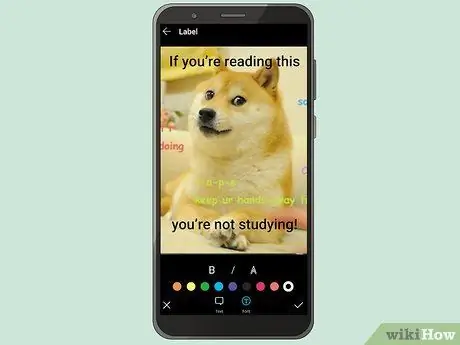
Քայլ 3. Պատկերին ավելացրեք տեքստ:
Տեսախմբագրման ծրագրերի մեծ մասում տեքստային գործիքը նշվում է «T» կամ «A» տառով: Կտտացրեք կամ հպեք տեքստային գործիքի պատկերակին և հպեք այն տարածքին, որտեղ ցանկանում եք տեքստ ավելացնել: Ընդհանուր առմամբ, դուք պետք է տեքստը կենտրոնացնեք պատկերի վերևում և (կամ) ներքևում: Օգտագործեք կարճ և պարզ տեքստ:
- IPhone- ում և iPad- ում հպեք գումարած նշանի («+») պատկերակին էկրանի ներքևում և ընտրեք « Տեքստ ”Մուտք գործել տեքստային գործիք: Հպեք տեքստային դաշտին և ընտրեք « Խմբագրել »Սյունակում տեքստը խմբագրելու համար:
- IPhone, iPad և Android սարքերում հպեք և քաշեք տեքստային դաշտը ՝ այն ձեր ուզած տեղը տեղափոխելու համար:
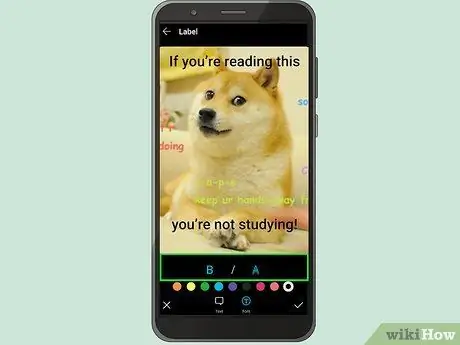
Քայլ 4. Ընտրեք տեքստի տառատեսակը:
Տեքստային տառատեսակ ընտրելու համար օգտագործեք տառատեսակի ընտրանքների բացվող ընտրացանկը: Մեմերում ամենաշատ օգտագործվող տառատեսակը Impact- ն է: Այս տառատեսակը համարձակ է և հեշտ ընթերցվող: Եթե այն հասանելի չէ ձեր օգտագործած հավելվածում, օգտագործեք մեկ այլ համարձակ sans-serif տառատեսակ, ինչպիսիք են Arial- ը կամ Helvetica- ն:
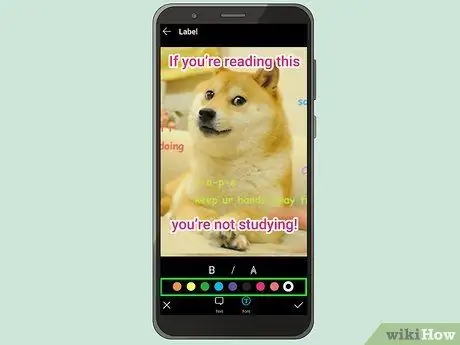
Քայլ 5. Ընտրեք տեքստի գույնը:
Կտտացրեք կամ հպեք գույնի տարբերակներից մեկին `տառատեսակի գույն ընտրելու համար: Համոզվեք, որ տառատեսակը ընթեռնելի է և հստակ տեսանելի է ֆոնային պատկերից: Ընդհանրապես, լավ գաղափար է ընտրել սև կամ սպիտակ տեքստ: Եթե առկա է, ընտրեք սպիտակ տեքստ ՝ սև ուրվագծով:
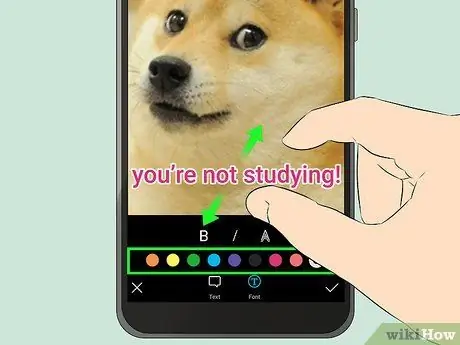
Քայլ 6. Ընտրեք տառատեսակի չափը:
Տեքստը դարձրեք բավականին մեծ և համարձակ և տեղադրեք այն պատկերի վերևի և (կամ) ներքևի կենտրոնում, եթե դուք տեքստ չեք օգտագործում նկարի մասերը պիտակավորելու համար: Տեքստի չափը ընտրելու համար օգտագործեք տառատեսակի չափը: IPhone, iPad և Android սարքերում պարզապես բութ և ցուցամատով հպեք տեքստի դաշտին, այնուհետև մատները տարածեք ՝ տեքստի չափը փոխելու համար:
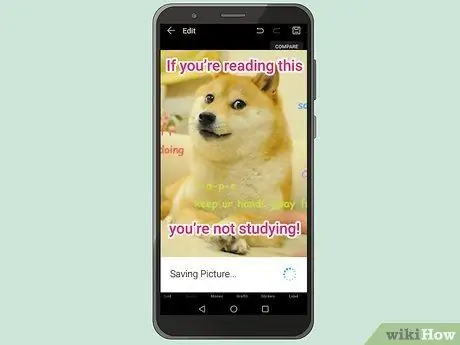
Քայլ 7. Պահպանեք մեմը:
Լուսանկարի խմբագրումն ավարտելուց հետո հպեք « Պահել " կամ " Կատարած »Ձեր սմարթֆոնի կամ պլանշետի վրա ՝ պատկերը պահպանելու համար: Եթե համակարգիչ եք օգտագործում, կտտացրեք « Ֆայլ «, հետևեց» Պահպանել որպես " Մուտքագրեք պատկերի ֆայլի անունը և կտտացրեք « Պահել ”.
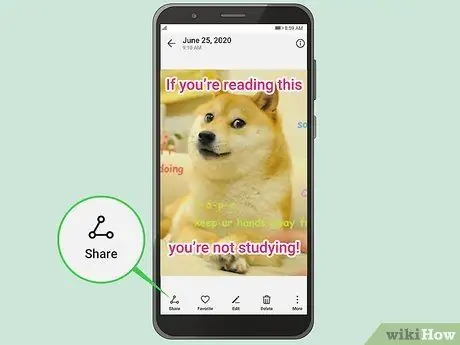
Քայլ 8. Կիսեք ստեղծված մեմը:
Երբ ավարտեք մեմերի ստեղծումը, կիսվեք ձեր բովանդակությամբ ՝ վիրուսային դառնալու համար: Ստեղծեք նոր սոցիալական լրատվամիջոցների գրառում կամ վեբ ֆորում: Սեղմեք կամ հպեք պատկերին կամ տեսանյութին կցելու համար: Վերբեռնեք նկարներ և դիտեք մարդկանց արձագանքները:






